目录
一. VS的下载安装
Visual Studio Code - Code Editing. Redefined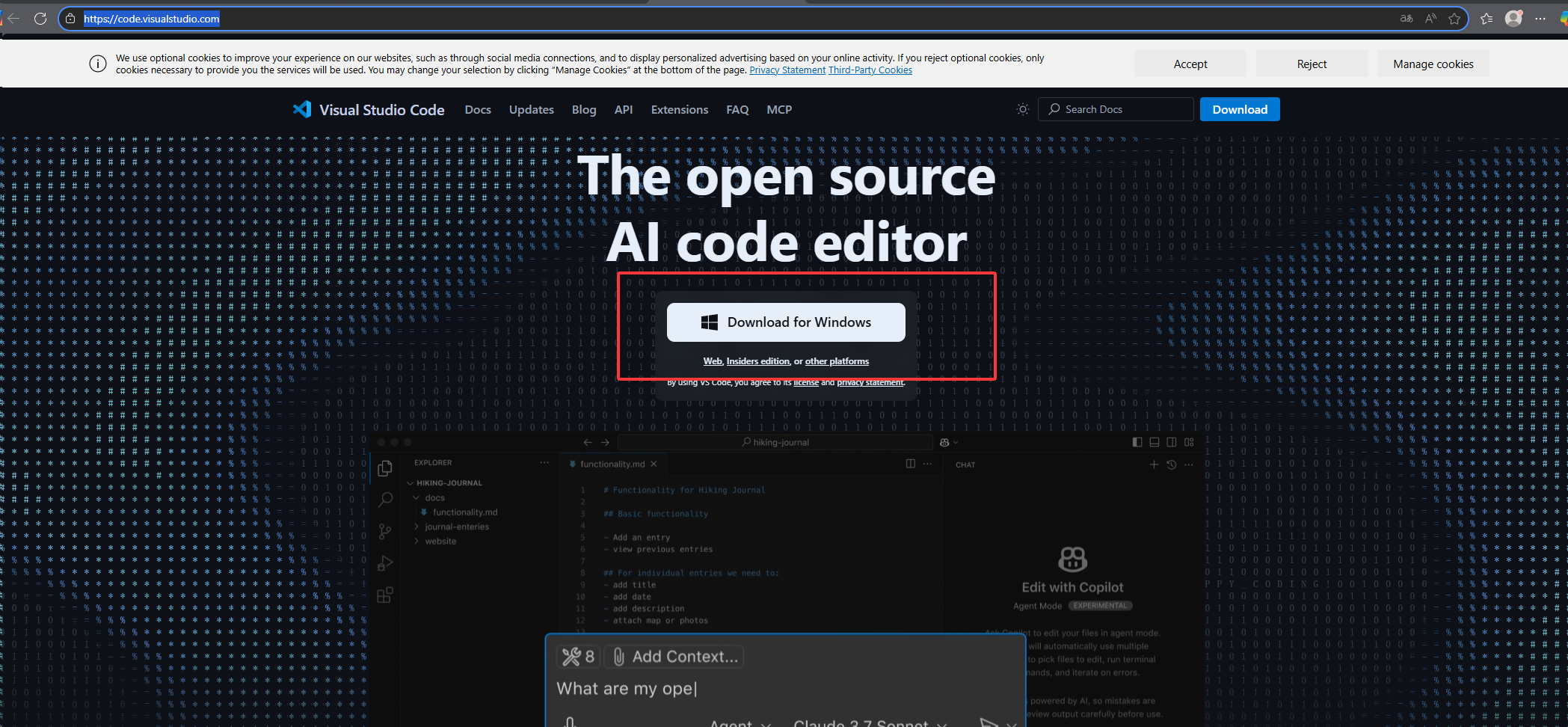
下载之后全是默认安装即可
二. 连接远程服务器
1.点击扩展,输入ssh,下载remote shh
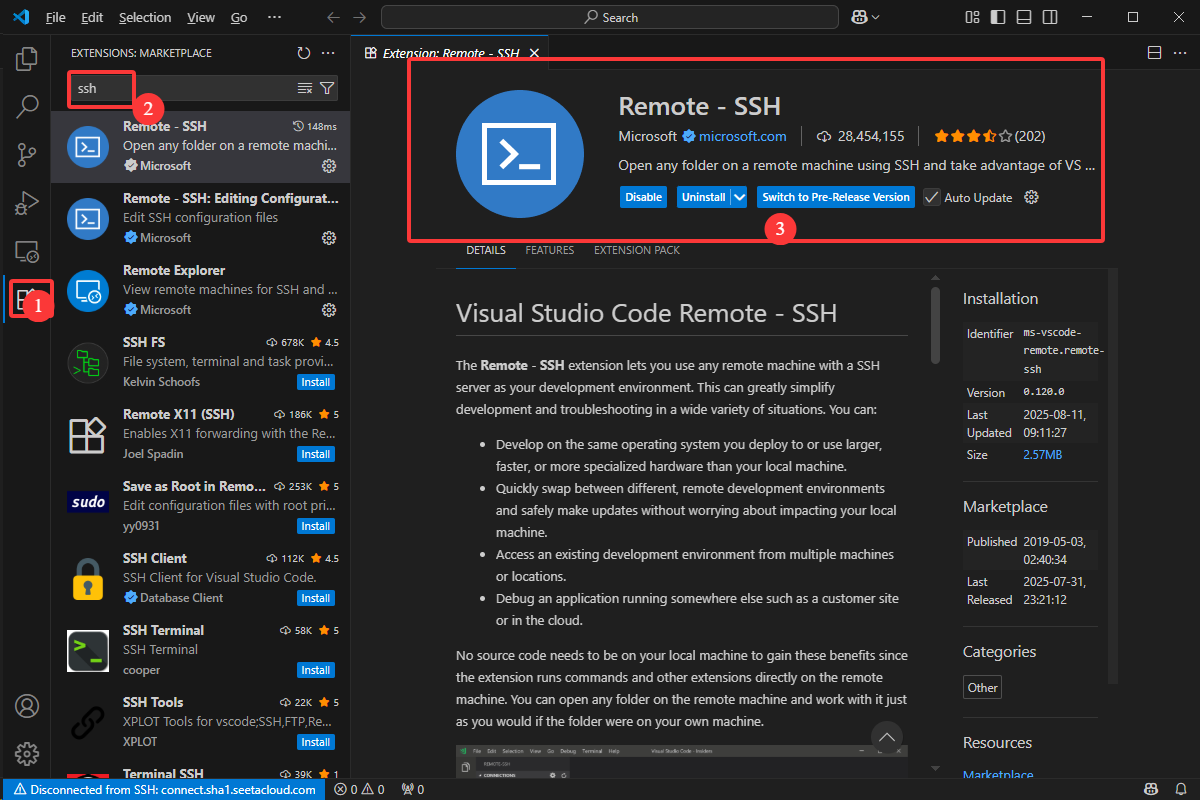
点击install即可,这是已经下载好的状态
2.选择reomte explorer,点击+号
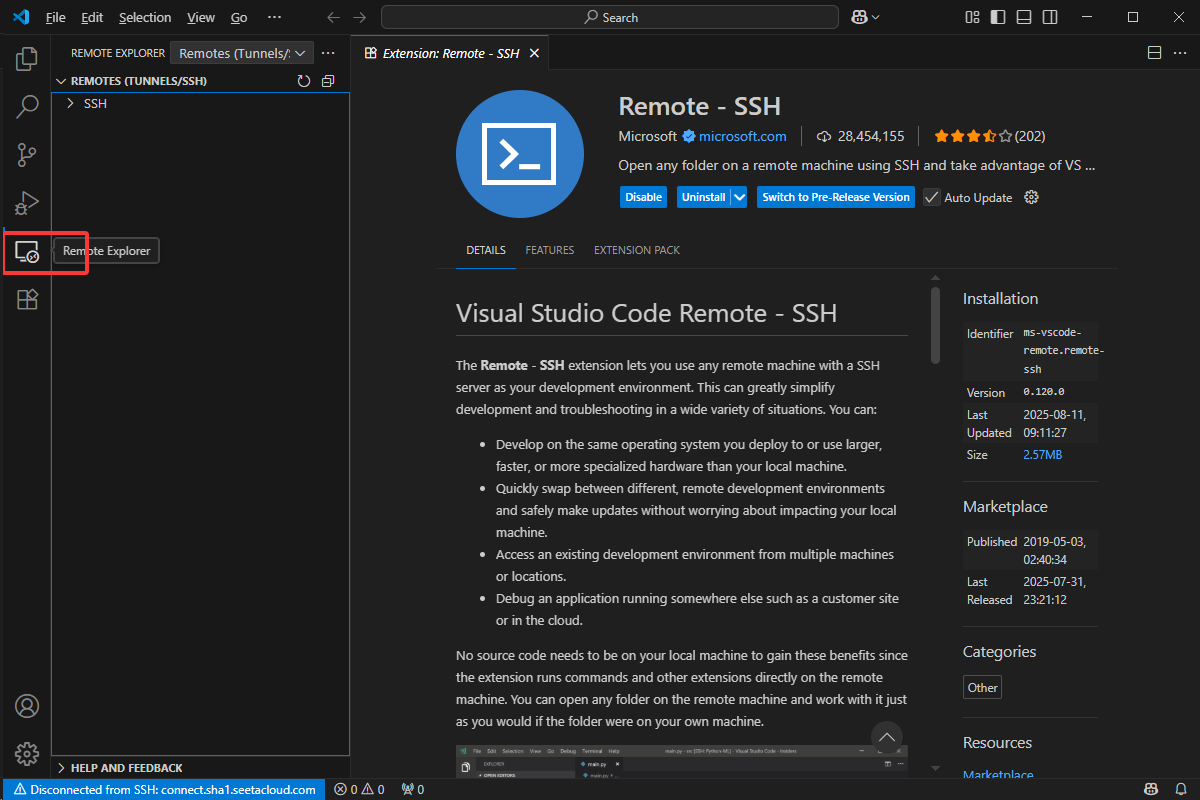
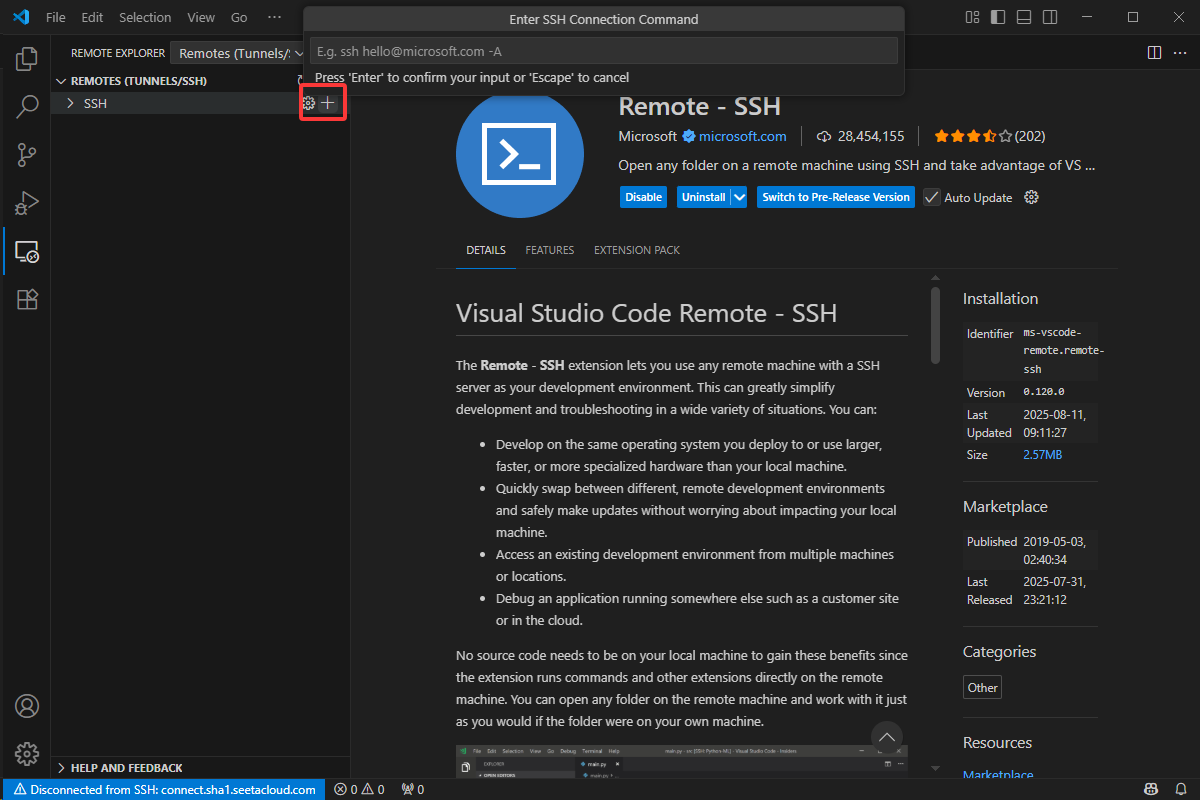
页面上方出现输入指令的窗口
3. 输入ssh指令
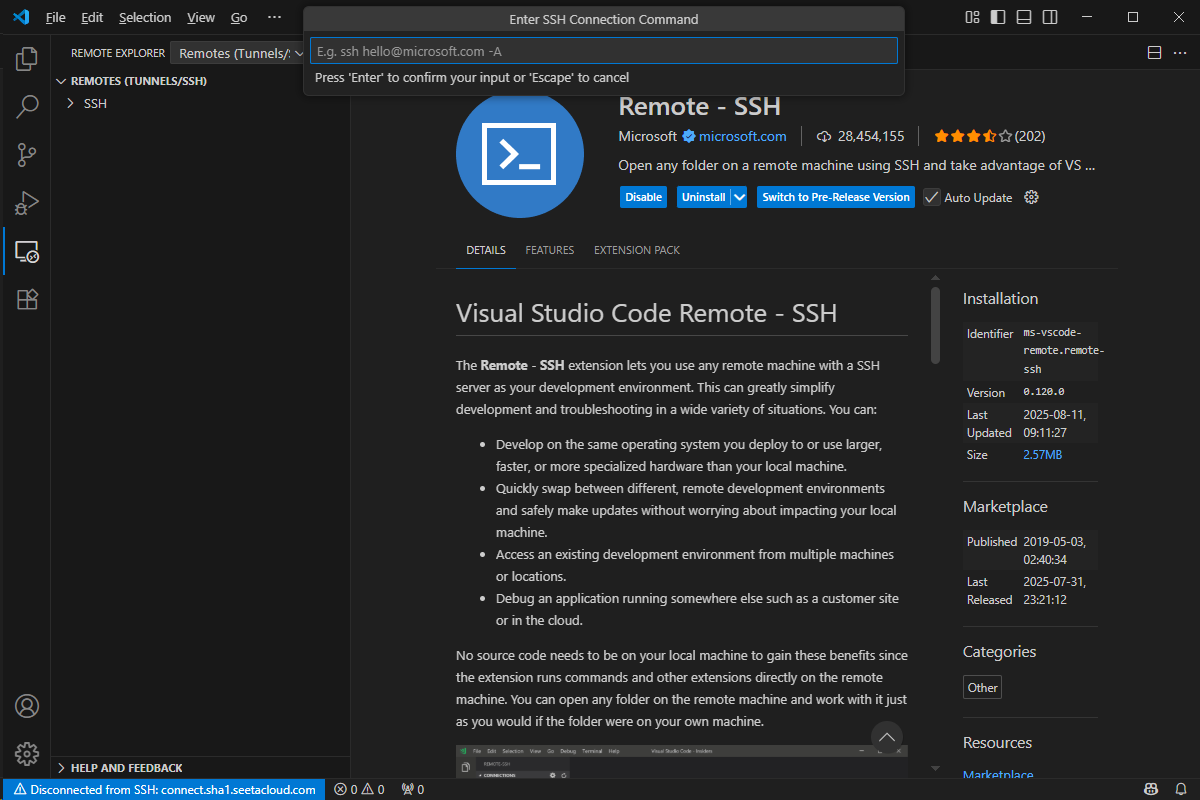
这边的指令如何寻找
4. ssh指令
这边以算力云平台为参考,其他的平台可自行搜索一下ssh指令的方式
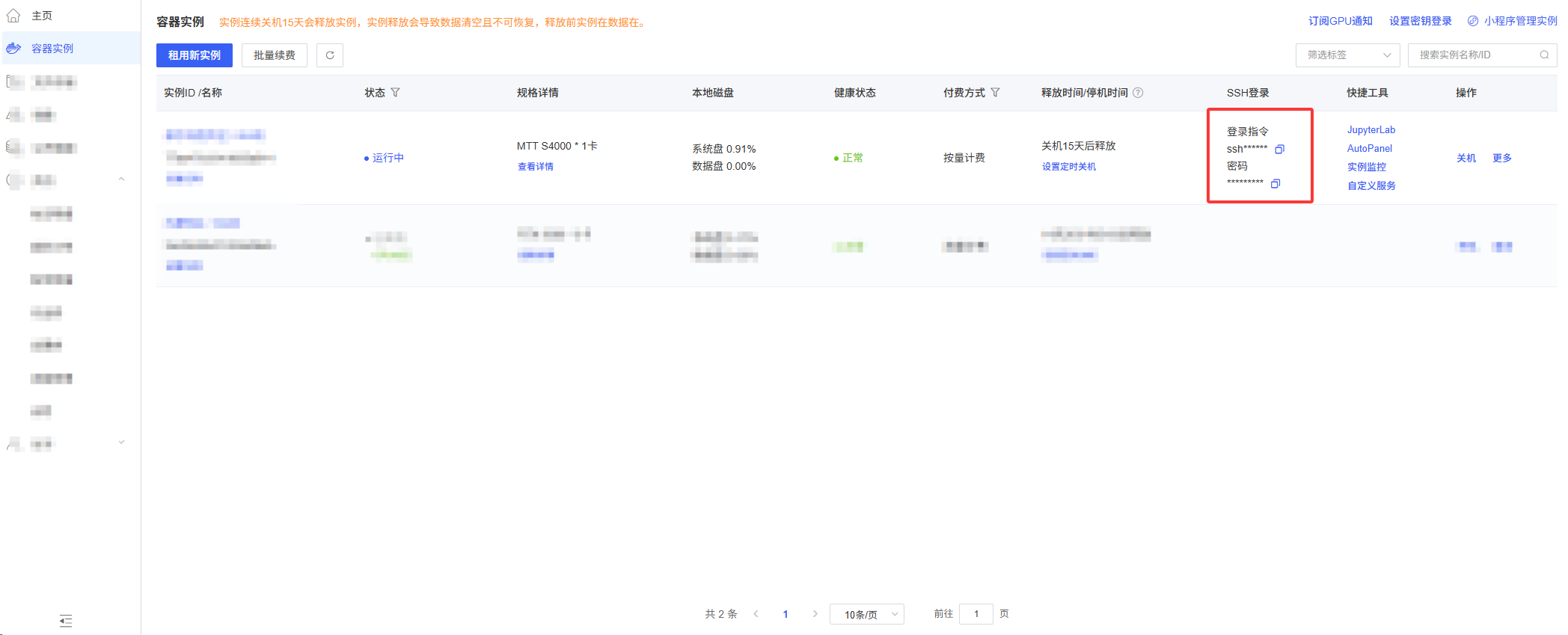 红色圈起来的地方就是指令和密码,可以开启一个文档,将这个复制下来在文档中,密码后期会用到
红色圈起来的地方就是指令和密码,可以开启一个文档,将这个复制下来在文档中,密码后期会用到
关于服务器的选择,后续将写一篇文章记录一下如何选择合适的服务器
5.配置文件
打开第一个配置文件
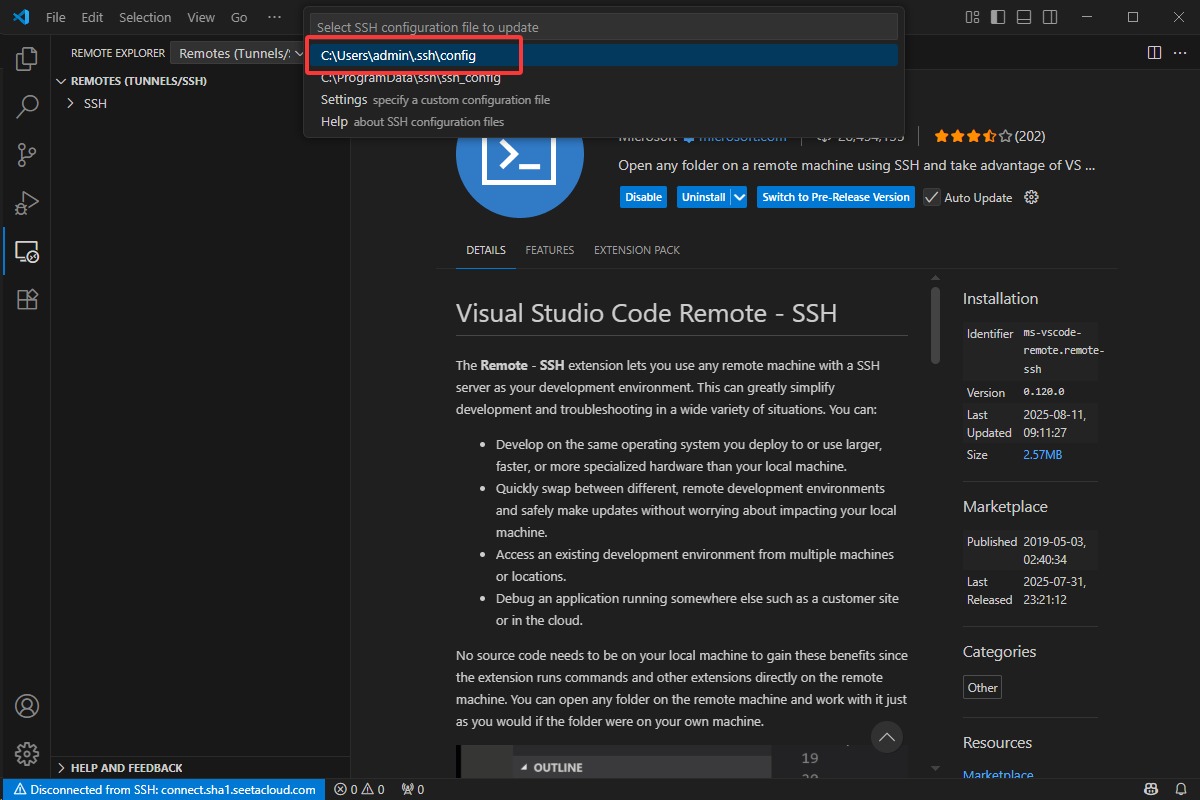
配置文件里面的内容大致如下
# Read more about SSH config files: https://linux.die.net/man/5/ssh_config
Host aaaaa.com
HostName aaaaa.com
Port 22
User root
也没有什么具体的解释,大致都是ssh指令中存在的内容,这个会根据你实际的指令变化的,后期如果需要添加其他的服务器,也可以在这里增加修改,或者新增一个配置文件
修改后直接保存
6.输入密码
输入密码,注意此处有时会多次跳出输入密码的窗口,只需要复制粘贴密码过来即可,如果重复太多次的话,可以检查上诉的步骤是否出错。
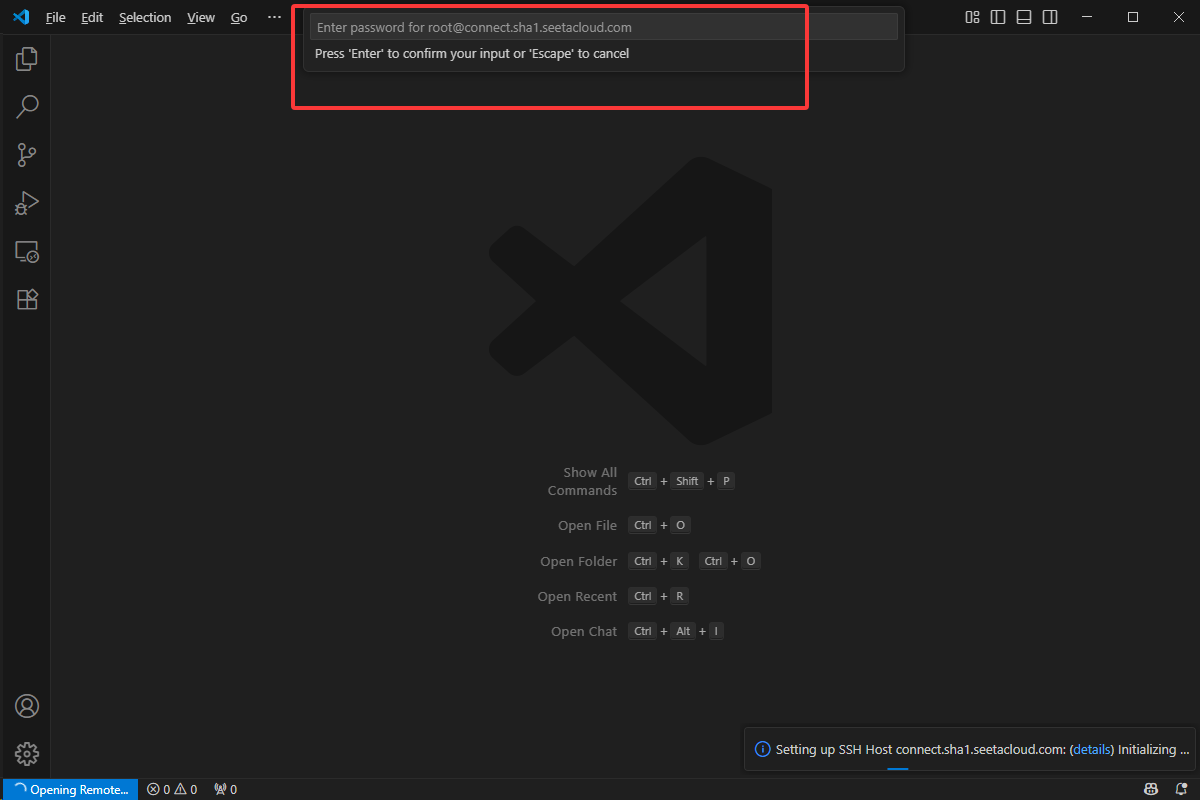
三.传输文件filezilla
vscode自带的文件上传可能有慢,一般会借助其他的软件进行上传,此处使用filezilla进行上传文件
1.下载
下载的话没什么太多的讲究,选择客户版即可
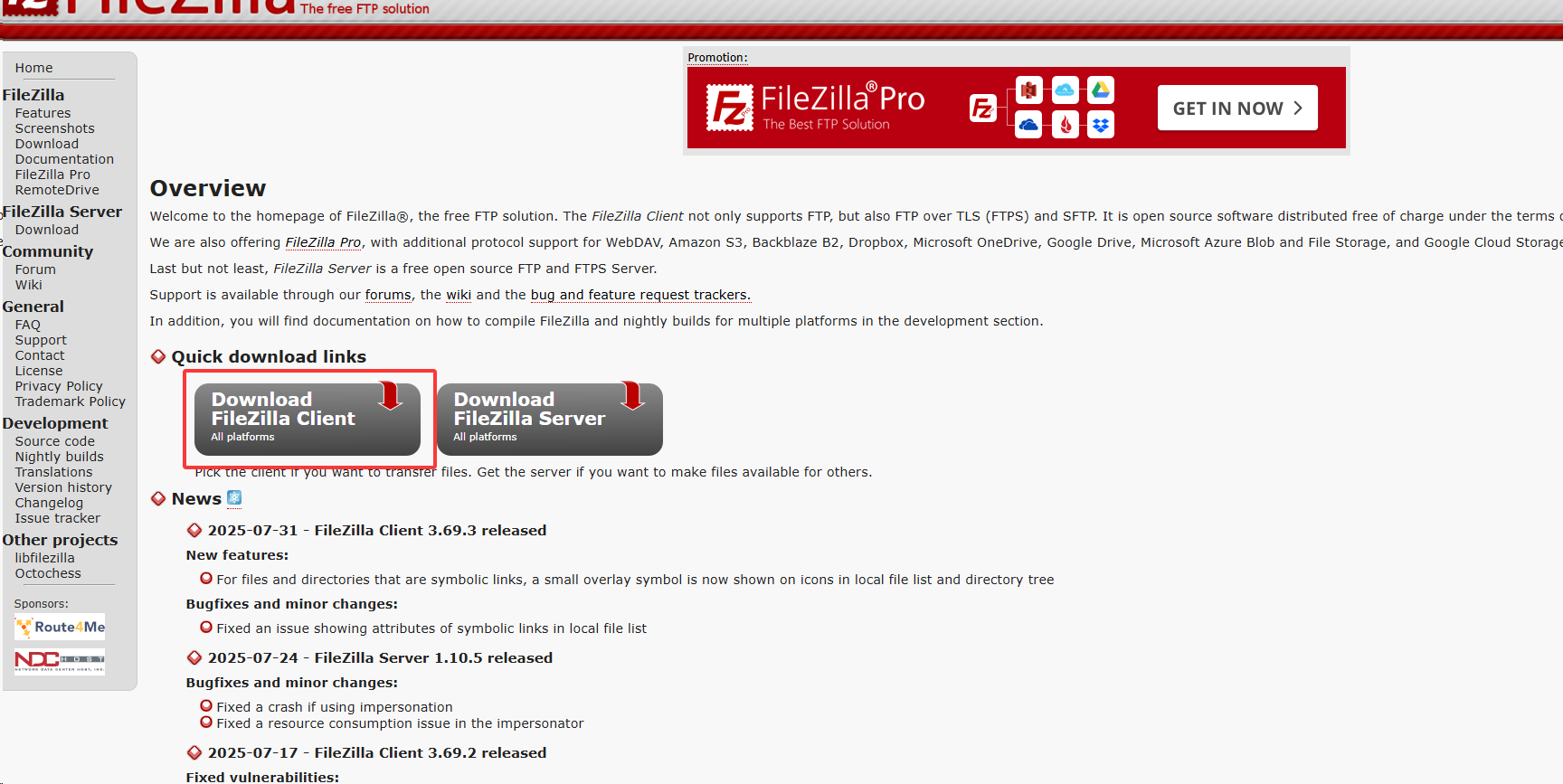
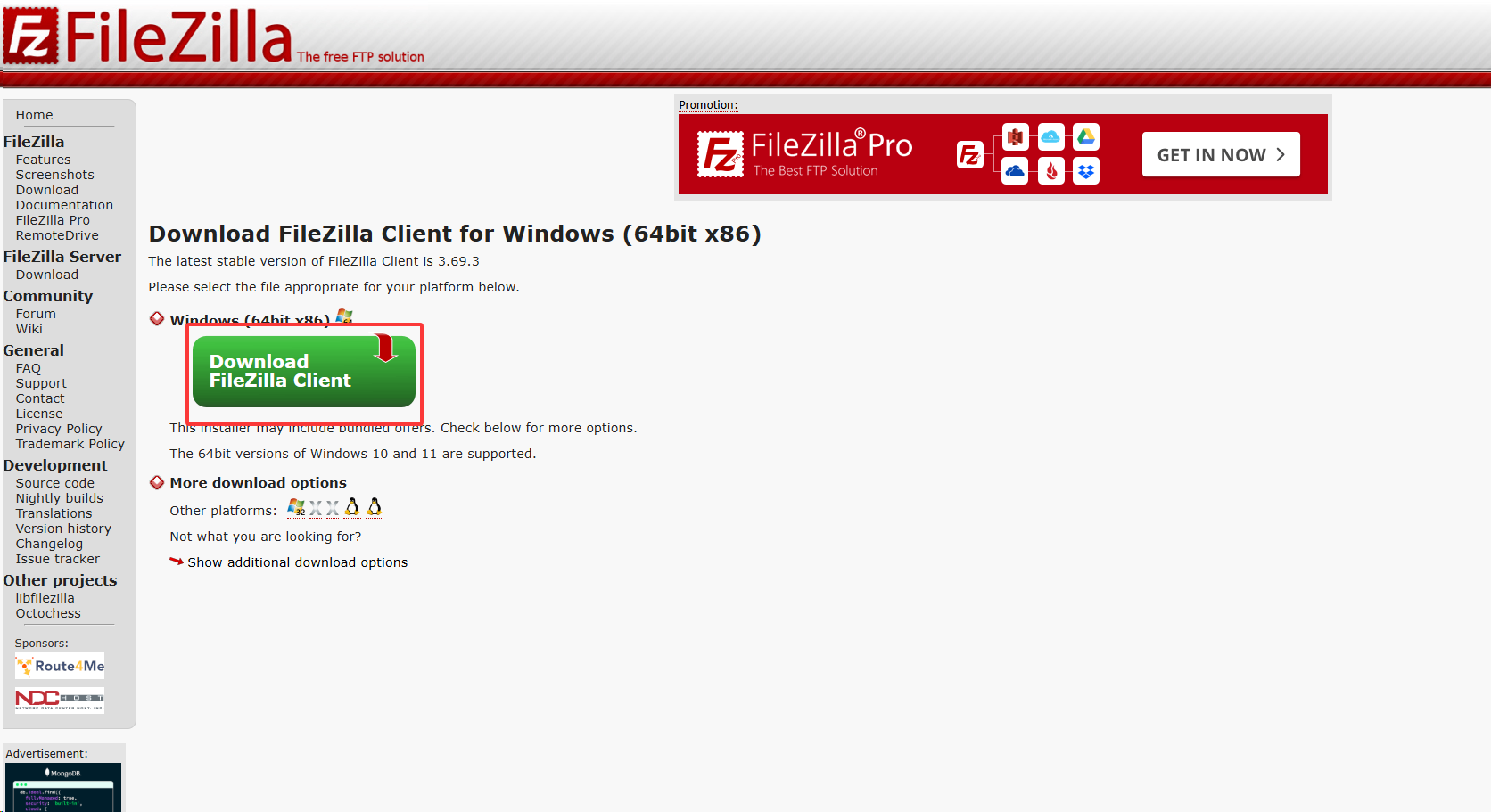
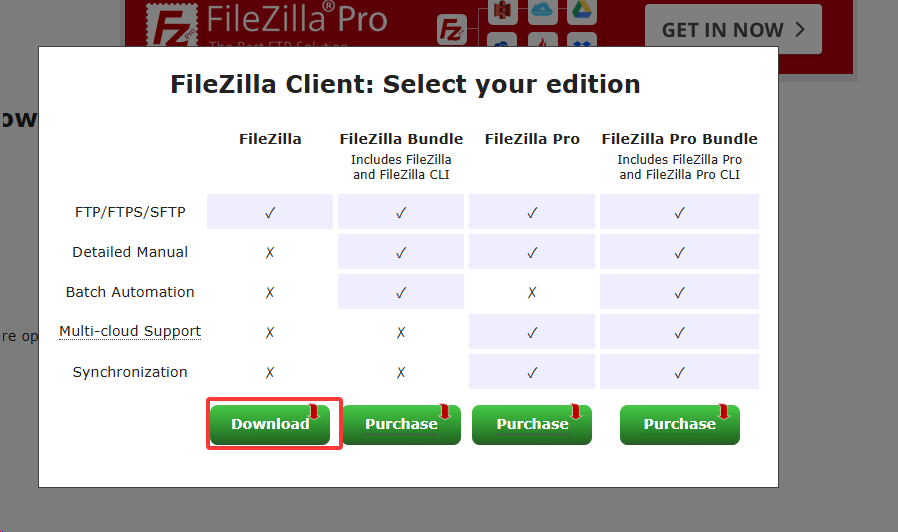 下载好后直接安装,可以修改自己需要的路径,此处不多说
下载好后直接安装,可以修改自己需要的路径,此处不多说
2.连接远程服务器
新建连接
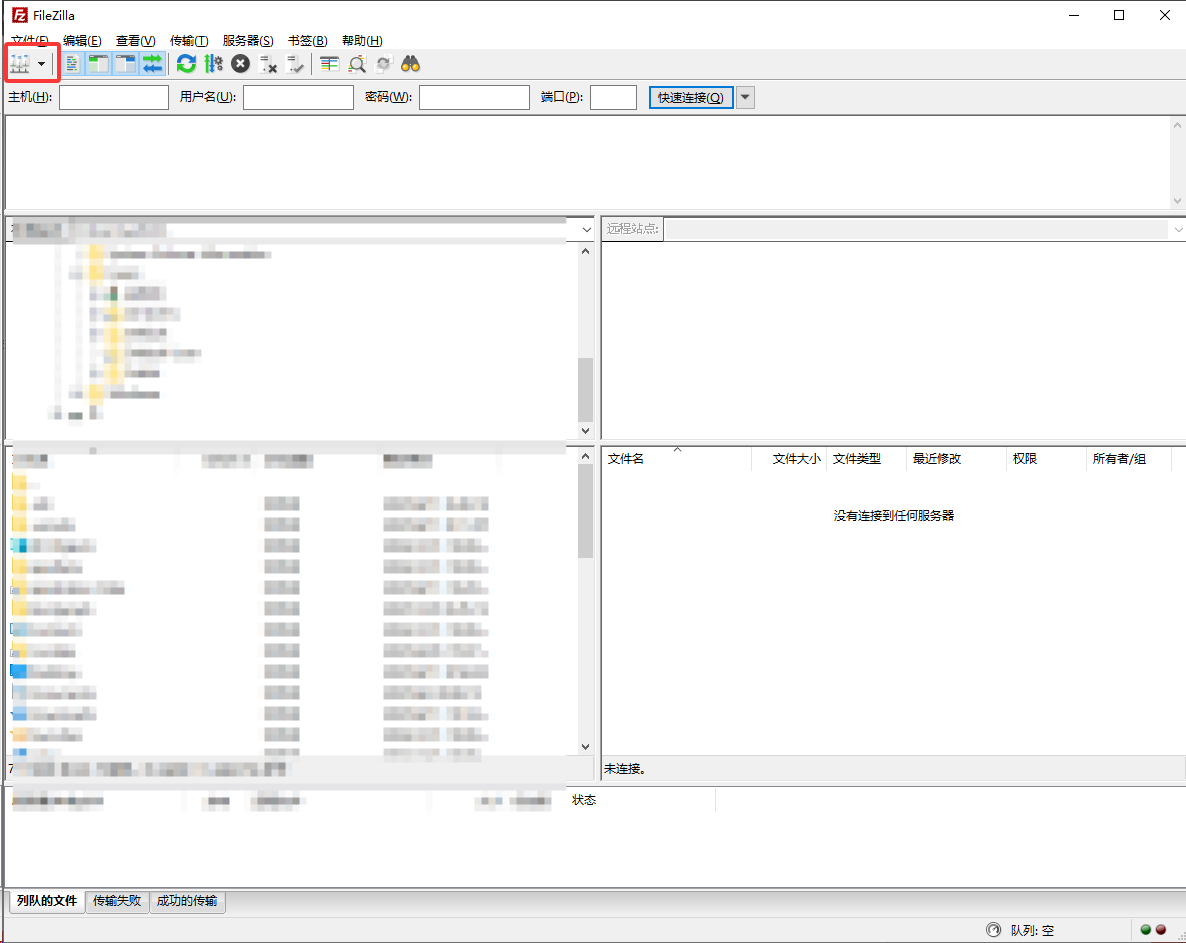
点击后进入此页面,选择新建站点
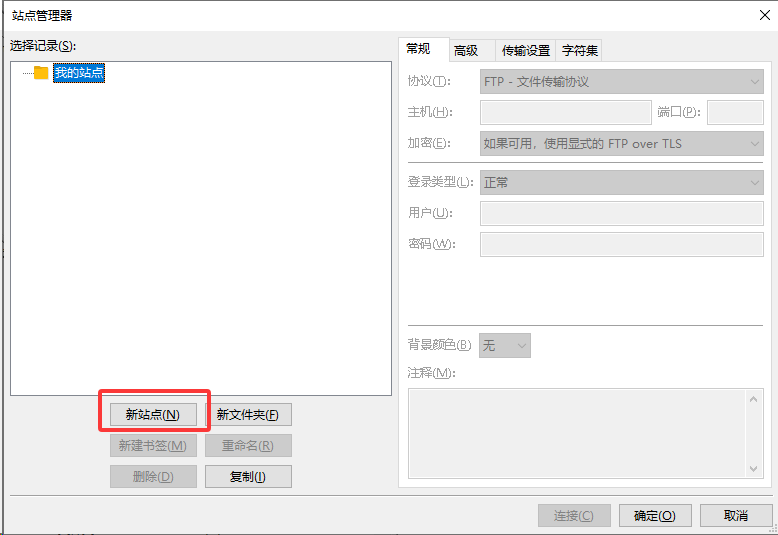
协议选择ssh
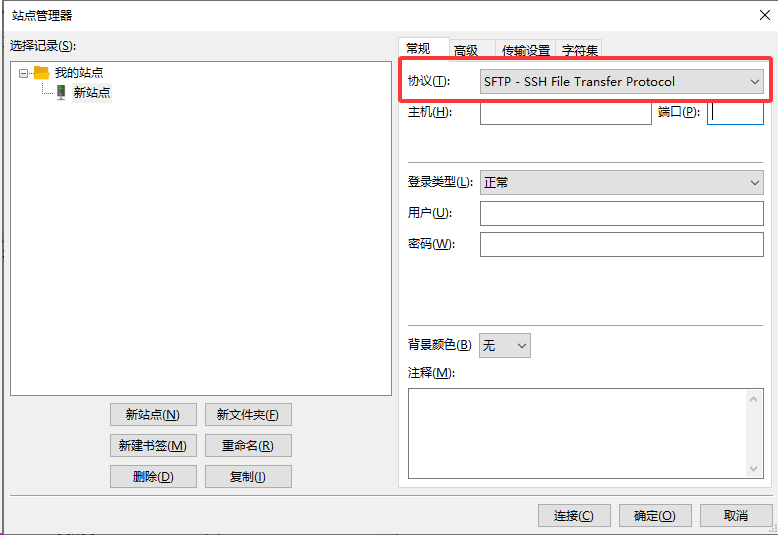
主机端口,用户名密码都在ssh指令中
ssh -p 11111 root@connect.123456.123456.com
以这个指令为例
主机处填写 connect.123456.123456.com,端口是11111
用户是root 密码是之前算力云平台上的密码后续应该有一个是否信任的选择,根据实际来选择,自己用的话选择信任就好了
关于远程连接和传输文件大致就这些内容





















 1153
1153

 被折叠的 条评论
为什么被折叠?
被折叠的 条评论
为什么被折叠?








